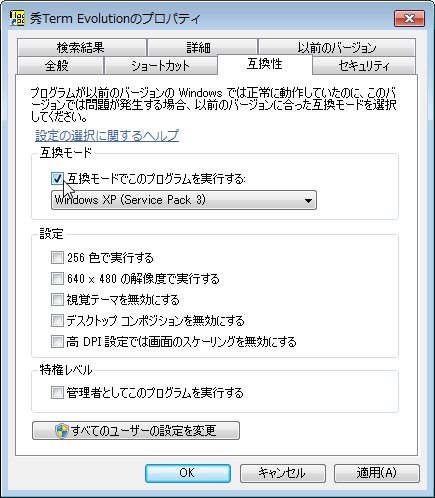
Windows 7 のスタートメニューに XP mode アプリケーションを追加する
XP mode は、Windows 7 の互換モード(ショートカットを右クリックしてプロパティを開き、互換性タブで設定)でも動作しない Windows XP 用アプリケーションを救済するための仕組みです。
Windows 7 の互換モード設定
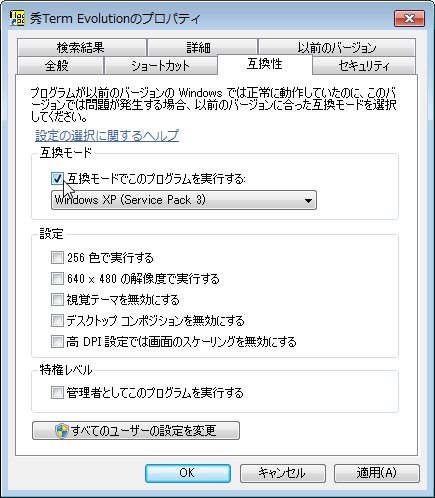
互換モードでも動かないアプリケーションを Windows 7
で動かすにはどうすればいいのでしょうか。答えは簡単で、Windows 7 の中に仮想マシンを作って、仮想マシンの XP 上で動かせば良い訳ですね。
XP
mode はこれをやっている仕組みです。
Windows 7 から XP mode の IE6 を起動する(別ウィンドウで動画再生します)
つまり、XP mode は、Virtual PC で作った仮想環境の Windows XP の事です。
じゃ、Virtual PC ってネーミングでもよさそうですね。
Virtual PC は、仮想化をサポートした PC
の Windows 7 であれば、どのエディションでも動作する(ハズな)のに、わざわざ大そうな名前を付けているのでしょうか?
例えば、Windows 7 Home Premium に Virtual PC をインストールして、Virtual PC に
Windows XP をインストールすれば、XP mode と同じ事ができます。でも、この場合は XP のライセンスが別に必要なりますが、XP mode は
Windows 7 のライセンスに XP mode 用の XP のライセンスを含んでいる特別なゲスト OS なのです。
そのため、XP mode
を使えるエディションは以下に限られています。
Windows 7 Professional(x86/x64)
Windows 7 Ultimate(x86/x64)
Windows 7 Enterprise(x86/x64)
PC が仮想化に対応しているのであれば、以下の URL から「XP mode」と「Windows Virtual PC」「Windows XP Mode update」の3つダウンロードして、Windows XP Mode → Windows Virtual PC → Windows XP Mode の順番にインストールします。
<Windows Virtual PC:ホームページ>
http://www.microsoft.com/japan/windows/virtual-pc/
XP mode(WindowsXPMode_ja-jp.exe)のインストール
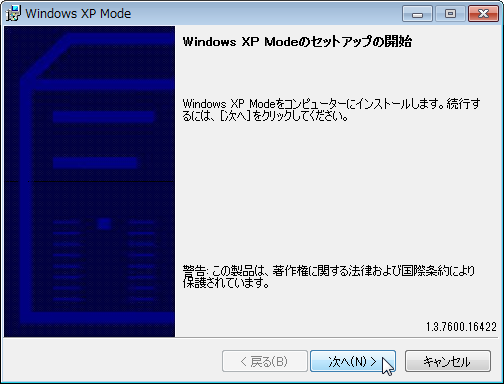
インストール先はデフォルトのまま

Windows Virtual PC(Windows6.1-KB958559-x64/x86.msu)のインストール
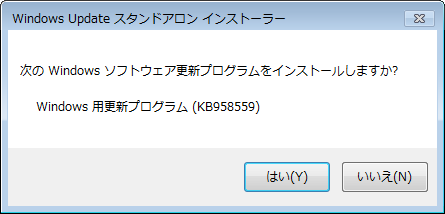
Windows XP Mode
update(Windows6.1-KB977206-x64/x86.msu)のインストール
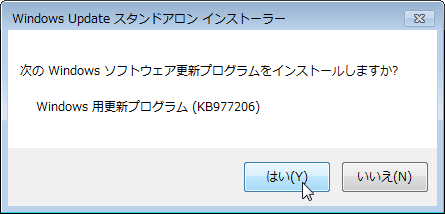
再起動が要求される
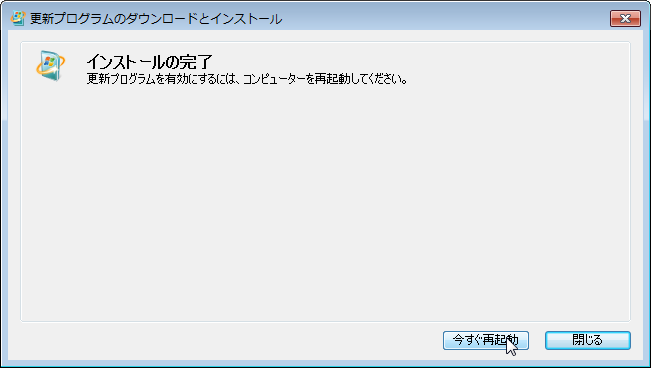
XP mode はインストールしただけでは機能を開始しないので、セットアップをします。
XP mode を起動する
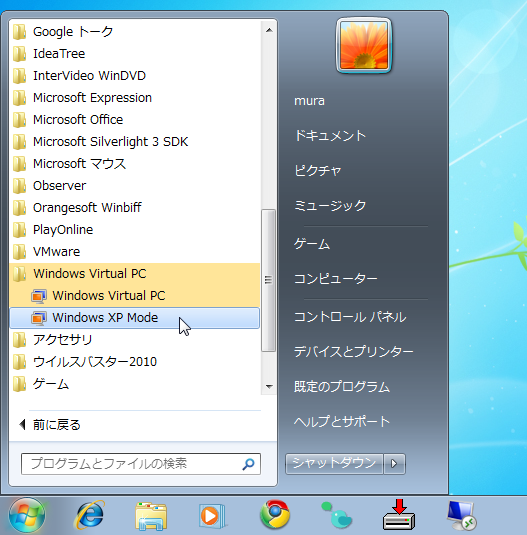
パスワードを設定
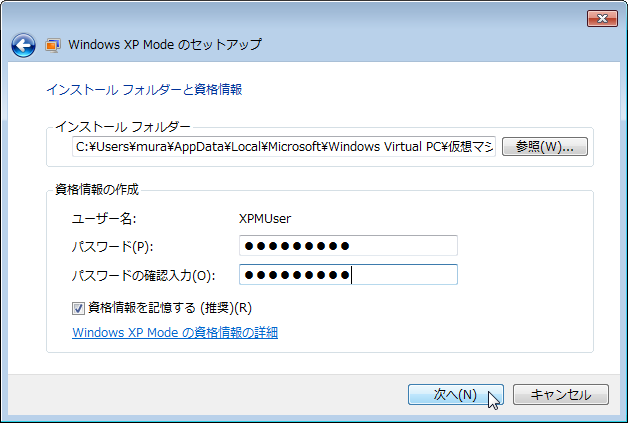
自動更新を ON にする
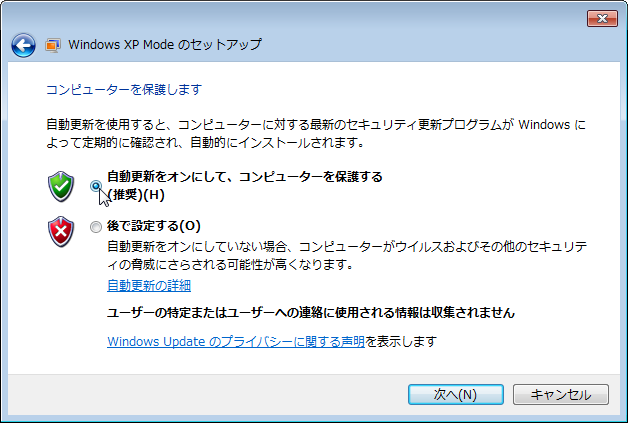
セットアップ中に XP mode の説明がある
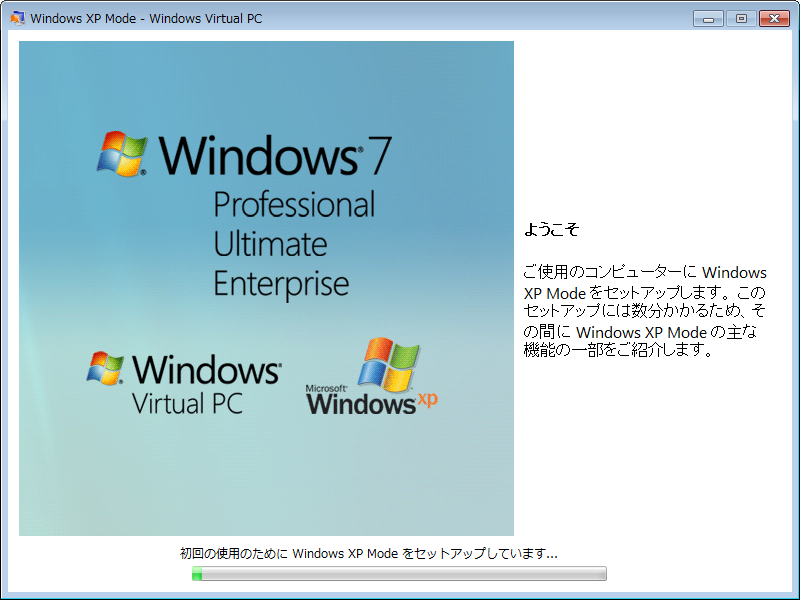
起動した仮想 Windows XP
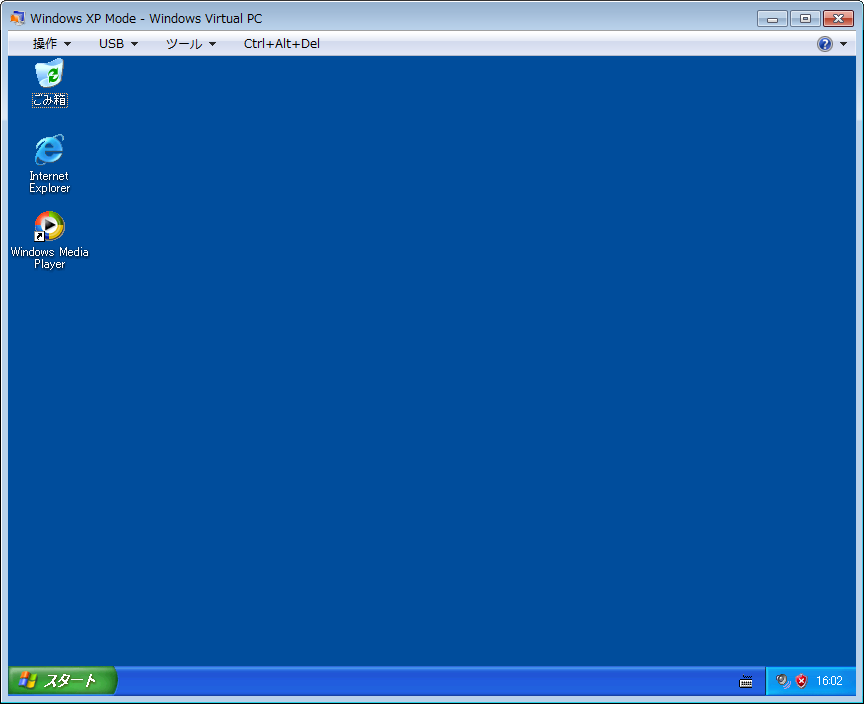
XP mode として起動した Windows XP も立派な PC なので、ウイルス対策ソフトをインストールすることをお勧めします。XP mode に市販のウイルス対策ソフトをインストールすのも勿体ないので、Microsoft Security Essentials あたりが良いでしょう。
ちょっと手間はかかりますが、XP mode の仮想 Windows XP
をドメインに参加させることも可能です。ドメイン環境でファイルサーバを使っている場合は、XP mode の XP をドメインに参加させる必要が出てきます。
XP mode のドメイン参加は、システム管理者に相談して下さい。
XP mode で USB デバイスを使用する事は出来ますが、ホスト OS である Windows 7 とは排他使用になります。つまり、USB デバイスは XP mode 側で使用するか、Windows 7 側で使用するかの二者択一です。
XP mode 側に USB デバイスを認識させるには、メニューの [USB] をプルダウンすると、Windows 7 に接続されている USB デバイスの一覧が表示されますので、その中から XP mode 側で使用するデバイスを選択します。
使用する USB デバイスを選択
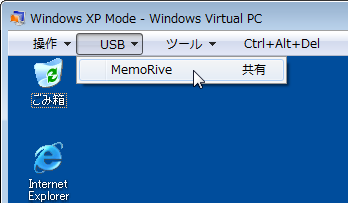
XP mode 側で USB デバイスを選択すると、Windows 7 側に XP mode に USB デバイスを認識させるドライバーがインストールされます(最初だけ)。
USB デバイス排他使用になる
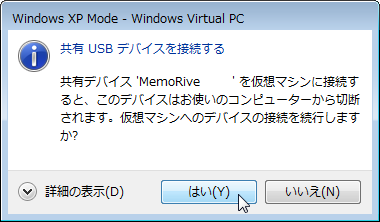
XP mode に USB デバイスを認識させるためのドライバーがインストールされる
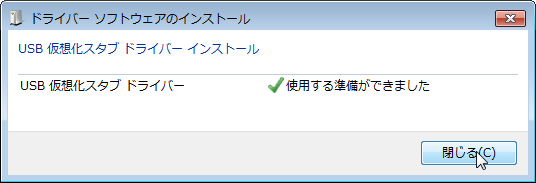
XP mode 側で USB デバイスが認識された
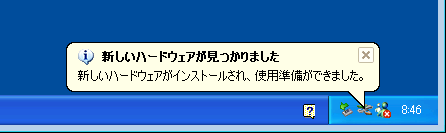
XP mode 側から USB デバイスを切り離すときは、、USB メニューからターゲットの USB デバイスを選択します。
USB デバイスの切り離し

XP mode を Windows で使っているときは、メニューから USB デバイスを操作できるのですが、アプリケーションだけを表示している場合は(僕が試した限り) USB デバイスへの操作ができません。(操作方法を知っている方は教えてください)
インストール時の説明を見ていれば、XP mode へのアプリケーションインストールはすでに分かっていると思いますが、一応手順を書いておきます。
ホスト側 PC の DVD ドライブにインストール DVD をセットすれば、XP mode 側でもインストール DVD
が認識されますので、そのままインストールができます。
ホスト側のハードディスクも、XP mode 側のエクスプローラでアクセスできるので、ダウンロードしたプログラム等をインストールする場合は、インストーラを XP
mode 側にコピーしてインストールをします。
Virtual PC では、ISO イメージもサポートしているので、ISO イメージがあればインストール DVD に焼かなくても直接インストールする事が可能です。
設定を開く
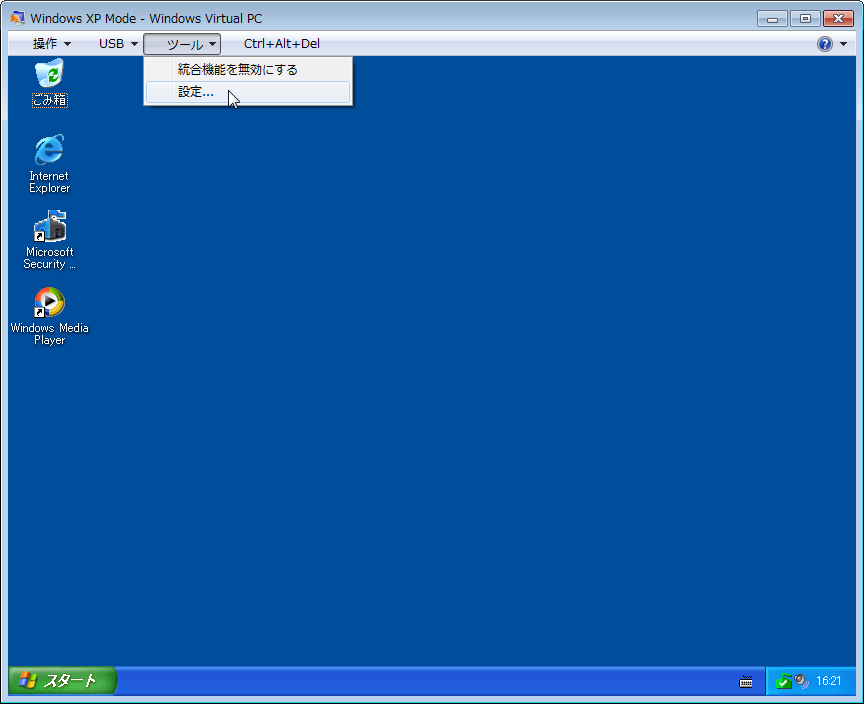
ISOイメージをマウントする
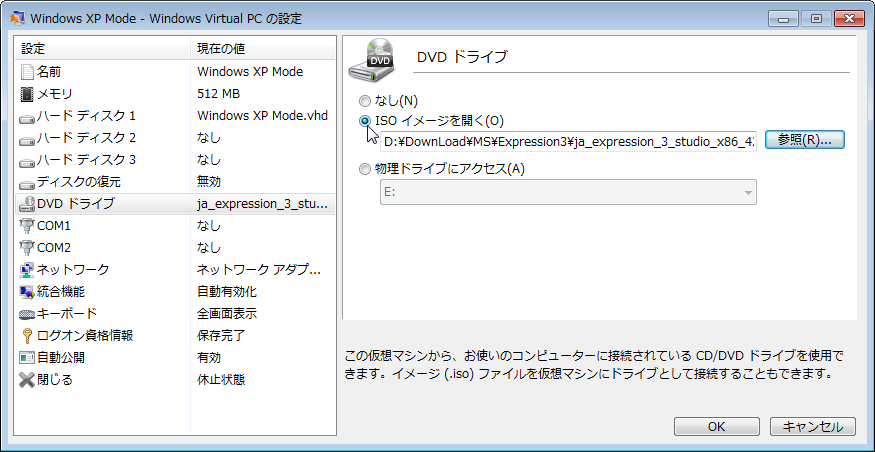
アプリケーションをインストールする時には、「すべてのユーザ」にインストールする必要があります。「このユーザにのみ」のインストールをすると、Windows 7 側から XP mode のアプリケーションを起動するメニューが作成されません。MS Office はデフォルトで「すべてのユーザ」インストールですが、アプリケーションによっては「このユーザのみ」がデフォルトになっているものがありますので注意が必要です。
アプリケーションをインストールする場合は、かならず「すべてのユーザ」にインストールされるようにする
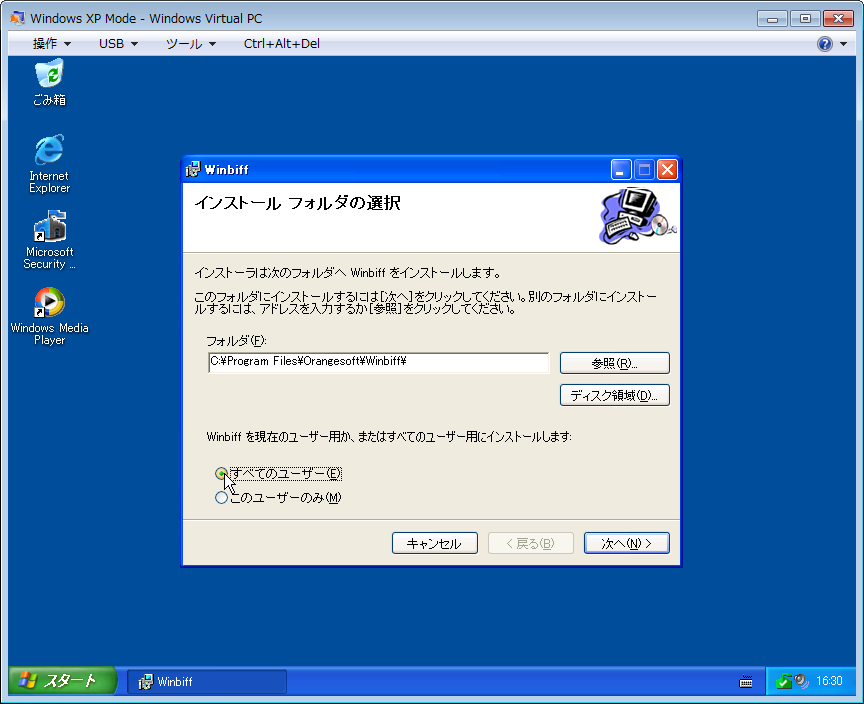
アプリケーションのインストールが終わったら、XP mode の Windows XP を休止させます。
XP mode を閉じて休止させる
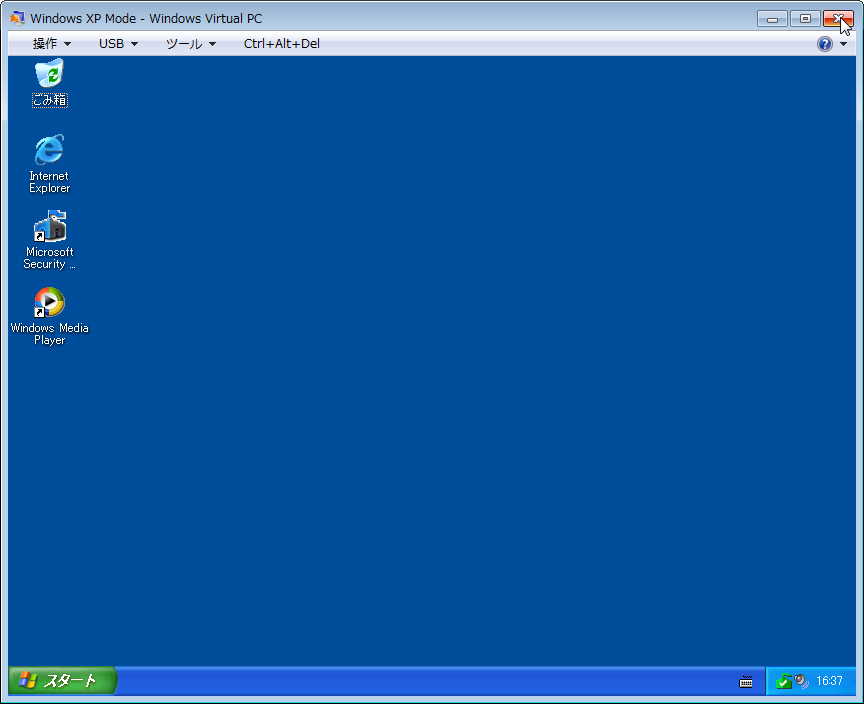
すべてのユーザに登録されたアプリケーションは、XP mode アプリケーションとして Windows 7 のスタートメニューに表示されるので、ここからアプリケーションを起動します。最初に起動するときはワーニングが表示されますが、その際は続行します。
スタートメニューに登録された XP mode アプリケーション
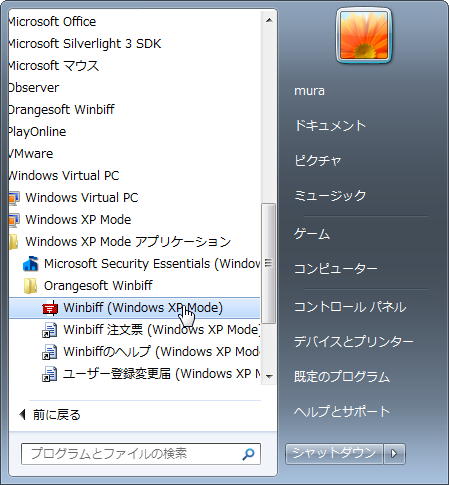
最初はワーニングが出るので続行
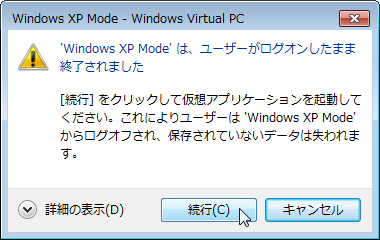
Windows 7 にインストールされたアプリケーションのように見えるが、仮想 XP 上で動作している
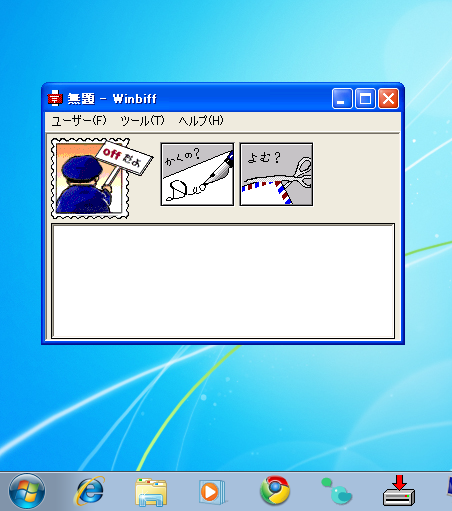
XP mode アプリケーションの場合、IME も仮想 XP の物が使われます。
XP mode アプリケーションを Windows 7 のスタートメニューに登録するには、アプリケーションのショートカットを「All Users」のスタートメニューに追加します。
例えば、デフォルトでは XP mode アプリケーションとして登録されていない Internet Explorer を XP
mode アプリケーションとして Windows 7 のスタートメニューに登録するのであれば、C:\Program Files\Internet
Explorer\IEXPLORE.exe のショートカットをデスクトップ上に作成し、それを All Users のスタートメニューに追加します。
スタートメニューに登録した時のショートカット名が XP mode
アプリケーションの名前として登録されますので、ショートカット名を変更する時はデスクトップ上で変更します。
Internet Explorer のショートカットをデスクトップに作成
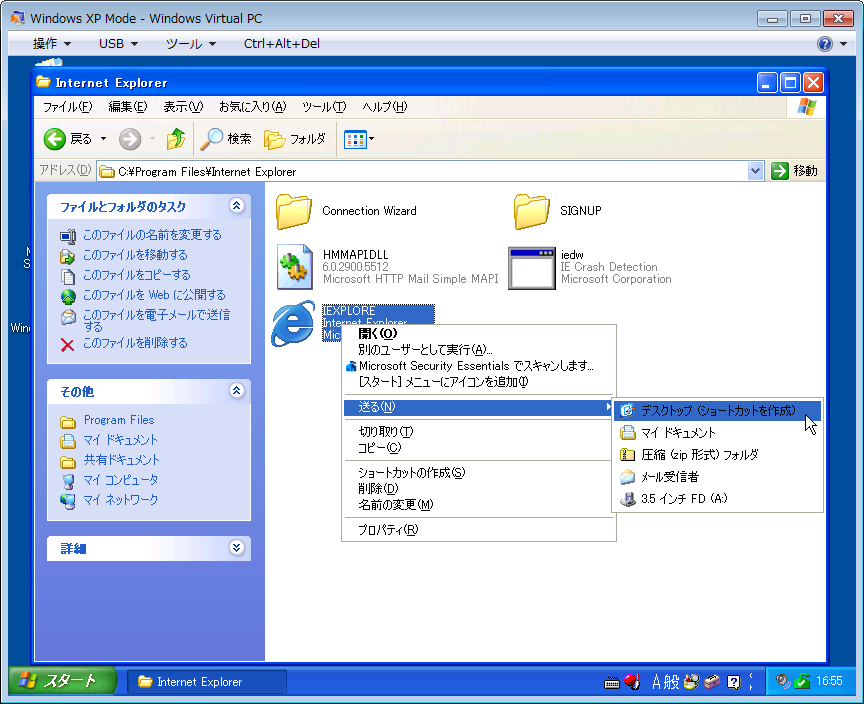
デスクトップに作成したショートカット名を修正して、All Users のスタートメニューを開く
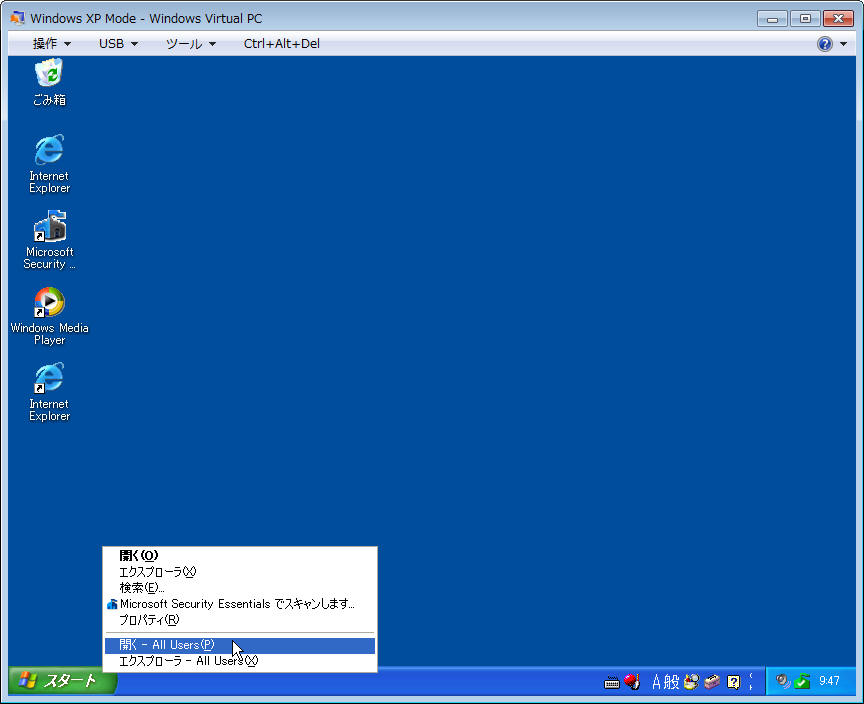
作成したショートカットを All Users のスタートメニューへドロップ
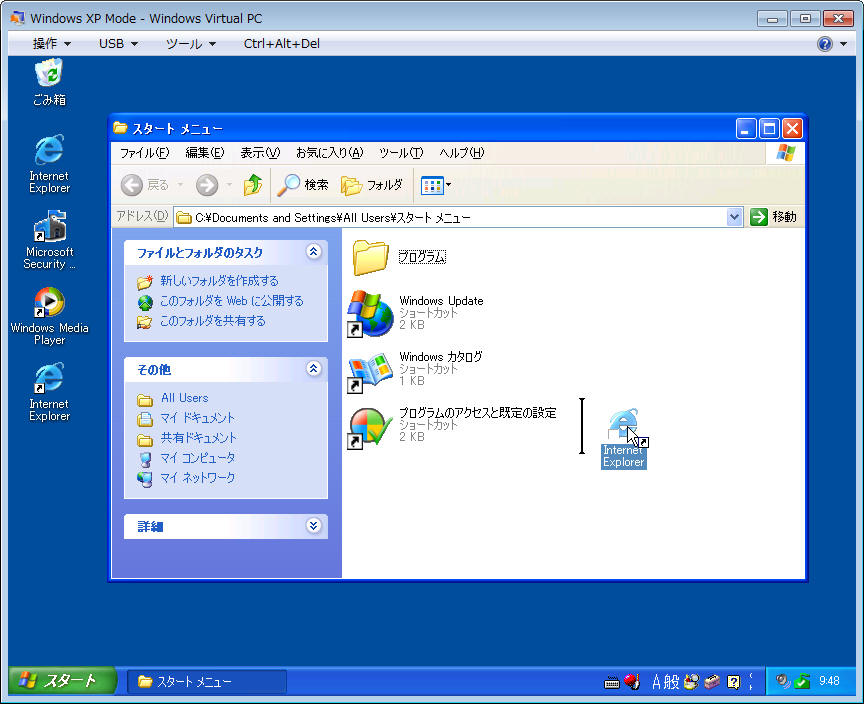
XP mode アプリケーションとしてメニューに登録された
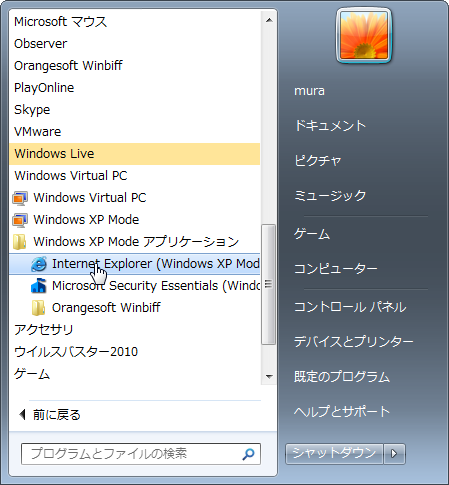
XP mode で使われている XP をシャットダウンしようとしても、「ログオフ」しかないのでシャットダウンすることができません。Virtual PC の設定を変更すれば「シャットダウン」も出せるのですが、お手軽にシャットダウンするには、メニューから「Ctrl+Alt+Del」を送信してシャットダウンできます。
「シャットダウン」がない
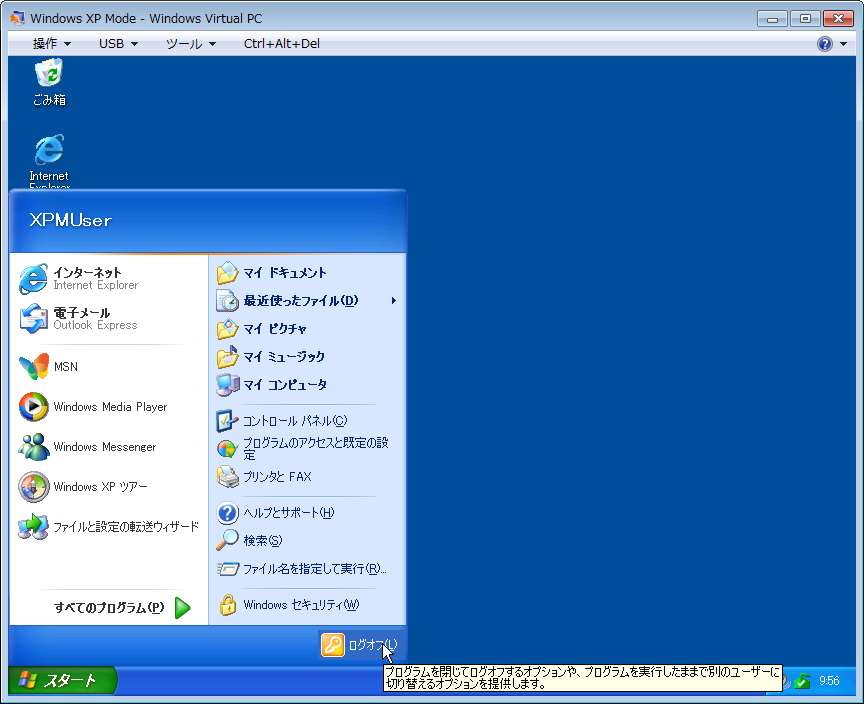
メニューから「Ctrl+Alt+Del」を送信する
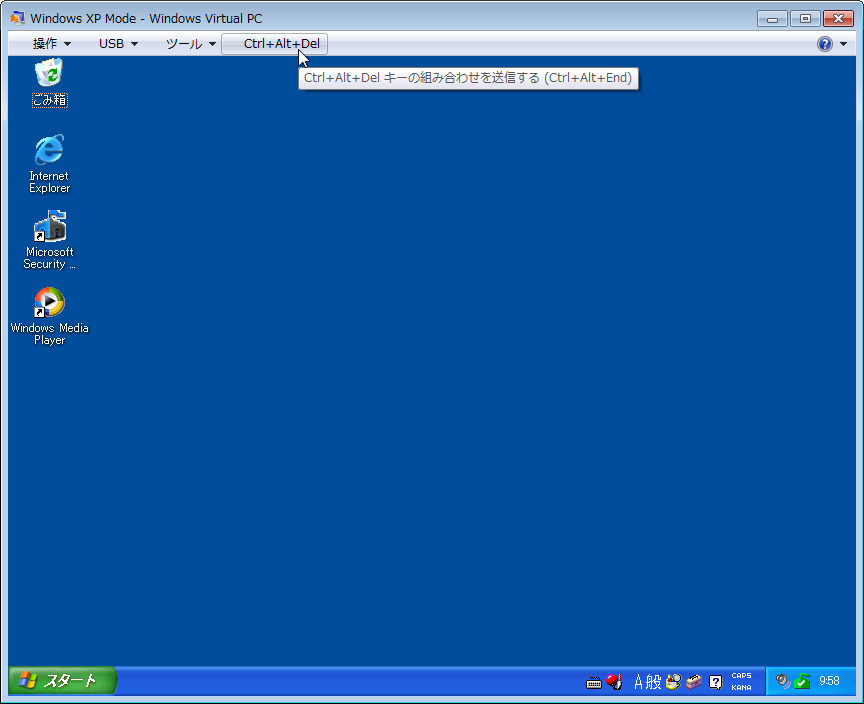
シャットダウンを指定
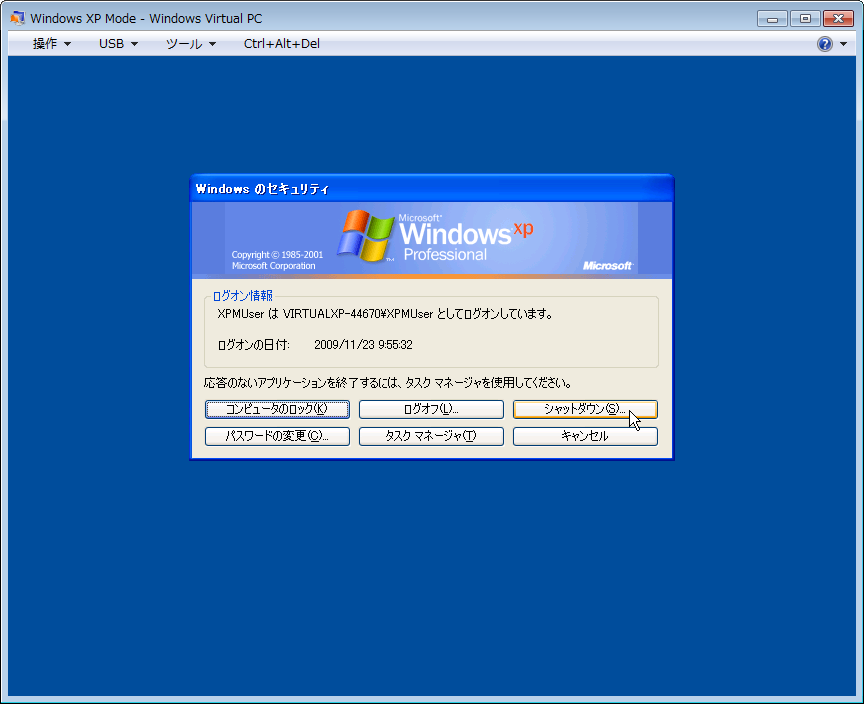
Virtual PC を単独ダウンロードしたくても、サーチエンジンにヒットするのは XP mode ばかりで、ダウンロードする所が見つけにくくなっていますね。
そんな方のために(自分用とも言う ^^;)リンクを張っておきます。
<Windows Virtual PC>
http://www.microsoft.com/downloads/details.aspx?FamilyID=2b6d5c18-1441-47ea-8309-2545b08e11dd&DisplayLang=ja#Requirements
ドメイン環境で XP mode からファイルサーバをアクセスする必要がある場合には、XP mode をドメイン参加させたくなる事も多いでしょう。
XP mode もドメイン参加できますが、XP mode は、ベースとなる XP
イメージからユーザ別の差分を作って各ユーザ別の仮想環境を提供していますので、ユーザ別に別の XP mode 環境を持つことになります。このため、1台の
PC を複数ユーザで使う場合には、それぞれ別の XP モードとしてドメイン参加させる事になるので、XP mode
のコンピュータ名は重複しないように設定しなくてはなりません。
1台の仮想 XP を共有する場合は、MS エバンジェリスト 安納 さんの Blog
Windows 7 + XP Mode に関する投稿 の
XP Mode と Active Directory ドメインの関係 その2 - ドメインへの参加方法と差分ディスクの結合 あたりを参考にしてください。
XP mode で稼働している仮想 XP は Professional Edition なのでドメイン参加が可能です。XP
mode は、デフォルトが NAT 設定になっていますが、ドメインコントローラとの通信に NAT が入っていると色々不都合が起きるので物理 NIC
バインドします。
ドメイン参加後はドメインアカウントで XP mode
もログインしなくてはならないで、オートログインをドメインアカウントに変更するために資格情報もクリアします。
Virtual PC コンソールから XP mode の設定を開く
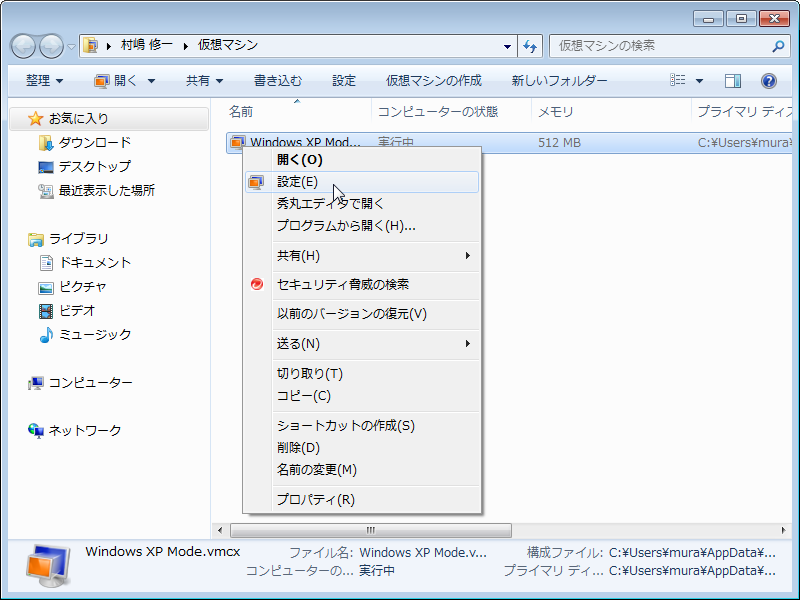
ネットワークアダプタを物理NICに割り当てる

ログオン資格情報をクリア
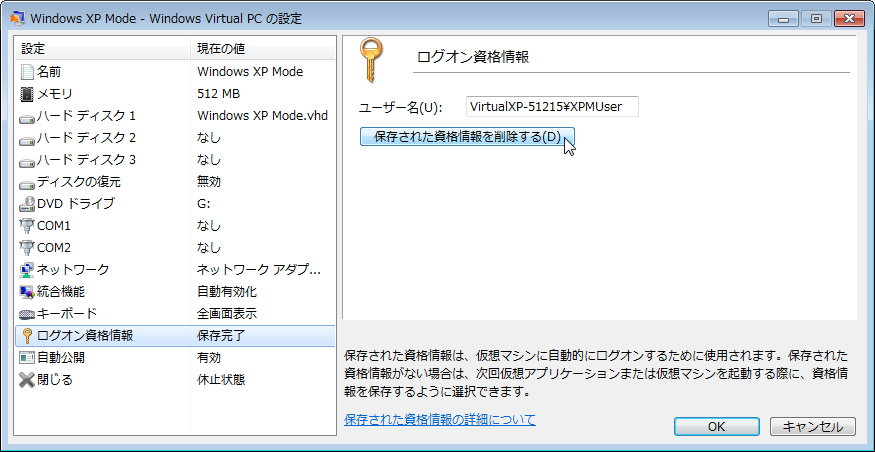
これでドメインに参加する準備は出来たので、XP mode の仮想 XP を普通にドメイン参加させます。
仮想 XP をドメインに参加させる
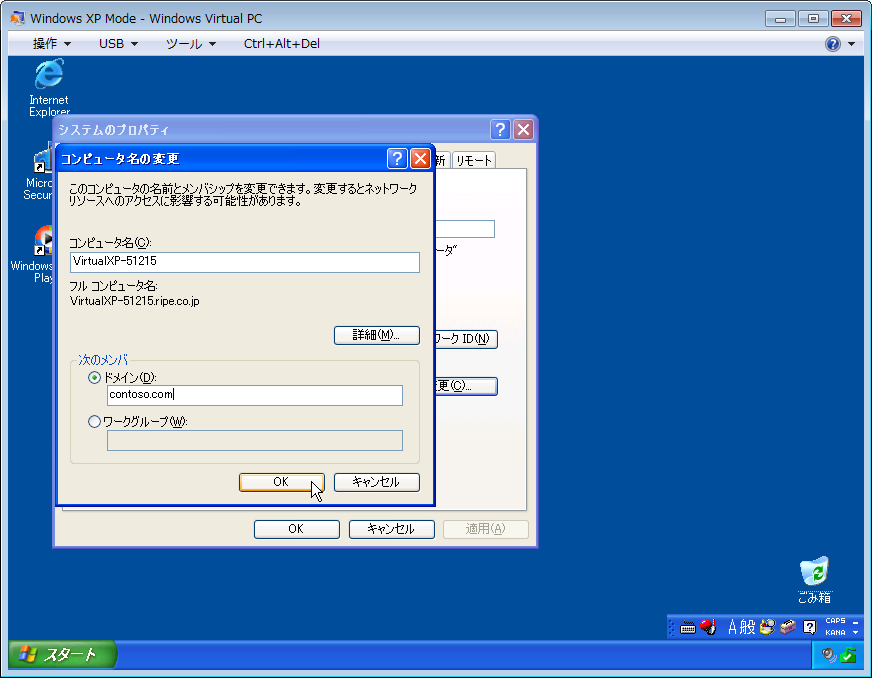
再起動時に資格情報が聞かれるので、ドメインアカウントを指定して記憶

これで XP mode はドメイン参加できたのですが、このままでは Domain Users が Domain に参加している XP mode にログオンできません。
ドメインユーザ権限ではドメイン参加した XP mode にログオンできない
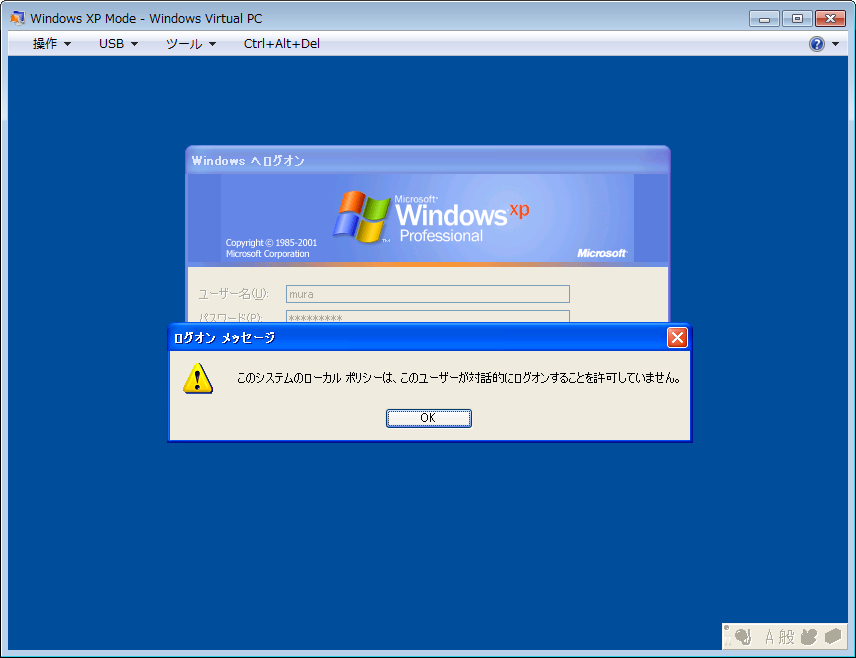
これは、XP mode がリモートデスクトップの仕組み(多分 Remote-App)を使ってデスクトップ上にアプリケーションだけを表示しているからなのでしょう。ドメインメンバー権限で XP mode を使うには、Domain Users をローカル 「Remote Desktop Users」のメンバーに加えます。
Remote Desktop Users グループにドメインのグループを加える
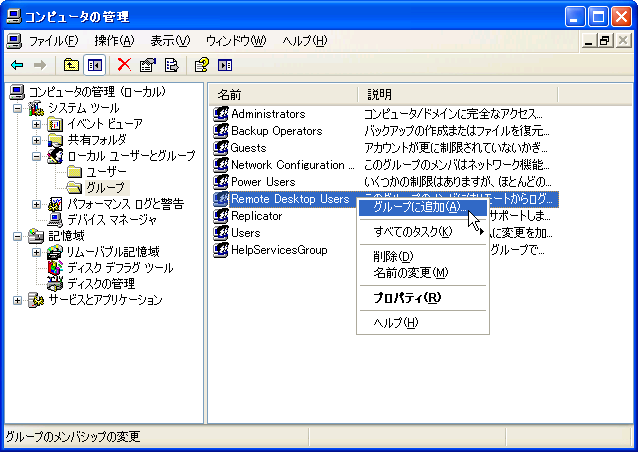
Domain Users をメンバーに加える
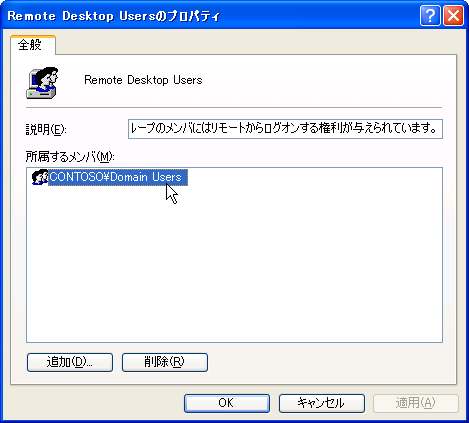
最近のアプリケーションではあまり見かけませんが、XP 時代のアプリケーションでは、ローカル Administrators 権限が付与されている事が前提になっているアプリケーションが少なからずあります。このようなアプリケーションを XP mode で動かすには、ローカル Administrators に Domain Users をメンバーとして追加すればいいのですが... 困った事に、ローカル Administrators に Domain Users を使いしても、いつの間にかメンバーから削除されてしまい、Domain Users をローカル Administrators にした運用がうまくできません。
色々試行錯誤してみると、個別のドメインアカウントは追加出来るようです。ローカル Administrators が必要な場合は、個別のドメインアカウントをローカル Administrators に追加すると良いでしょう。XP mode 自体がログインユーザ別に環境を作るので、この方法でも多くの場合は運用できるはずです。
ローカル Administrators にドメインアカウントを追加
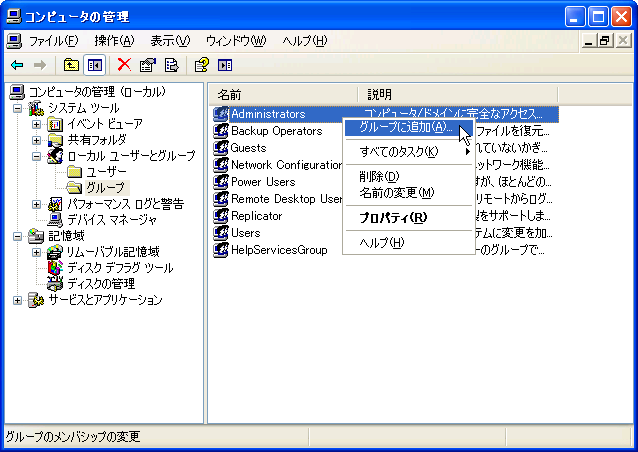
Domain Users ではなく、個別のアカウントを追加する
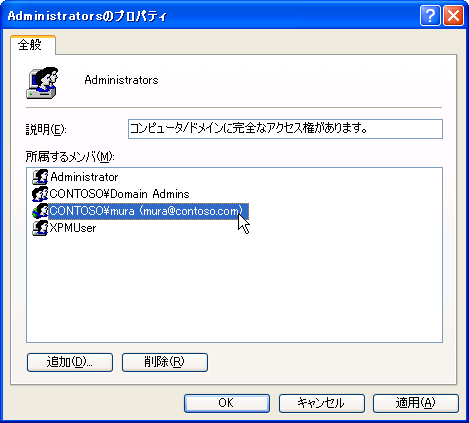
![]()
![]()
Copyright © MURA All rights reserved.